Win11怎么查看系统运行时间? Win11查看电脑运行时间的技巧
(福利推荐:你还在原价购买阿里云服务器?现在阿里云0.8折限时抢购活动来啦!4核8G企业云服务器仅2998元/3年,立即抢购>>>:9i0i.cn/aliyun)
Win11电脑运行时间在哪看?Windows系统中,通过一些方法,可以查电脑运行的时间,但是很多用户都没用过,不知道怎么操作,这篇文章将以Win11为例,给大家带来的查看电脑运行时间方法。

方法1:使用「任务管理器」查看Windows 11 运行时间
1、按 Ctrl + Shift + ESC 组合键,可以快速打开任务管理器;
2、任务管理器窗口中,切换到性能选项卡,然后点击CPU选项,在页面底部右侧即可查看到当前系统正常运行时间;

方法2:使用「控制面板」查看 Windows 11 运行时间
1、打开运行(Win+R)窗口,输入control 命令,按确定或回车,打开控制面板;

2、控制面板窗口,切换到类别查看方式,然后点击调整计算机的设置下的网络和 Internet;

3、网络和 Internet窗口,点击网络和共享中心下的查看网络状态和任务;

4、网络和共享中心窗口,左侧点击更改适配器设置;

5、网络连接窗口,找到并右键点击本地网络,在打开的菜单项中,选择状态;

6、本地网络状态窗口,可以通过持续时间,推算出当前Win11电脑的正常运行时间,不过这种方法不太准确,因为这个信息,表示每次设备启动时重置的网络连接正常运行时间(只要您上次启动设备后没有重置网络连接,该方法就有效);

方法3:使用「Windows 终端」查看 Windows 11 运行时间
1、桌面右键点击空白处,在打开的菜单项中,选择在 Windows 终端 中打开;

2、执行以下命令以查询设备正常运行时间:
(get-date) - (gcim Win32_OperatingSystem).LastBootUpTime

执行上述命令后,您将获得包含天、小时和分钟等为列表的系统运行时间信息。
方法4:使用「Windows 终端」查看 Windows 11 运行时间
1、桌面右键点击空白处,在打开的菜单项中,选择在 Windows 终端 中打开;

2、执行以下命令以查询设备的上次启动时间:
wmic path Win32_OperatingSystem get LastBootUpTime

命令行的输出看起来可能会让你感觉头大,不过解释起来并不难,例如:
LastBootUpTime
20220223114914.947939+480
年 2022
月 02
日 23
时 11
分 49
秒 14
毫秒947939
GMT(格林威治标准时间):+480(比格林威治标准时间早 8 小时)
如果您想更具体,只需用当前时间减去上次启动时间,即可推断设备运行的天数、小时数和分钟数。
以上就是Win11查看电脑运行时间的多种方法,希望大家喜欢,请继续关注程序员之家。
相关推荐:
win11在哪查看系统安装日期呢? Win11查看系统安装时间的技巧
win11如何设置关闭通知提醒时间? Win11关闭通知时间设置技巧
Win11上次bios所用时间怎么查看? Win11获取上次BIOS启动时间的技巧
相关文章
 近期有部分Win11用户遇到了flash运行异常问题修复失败的情况,这该怎么解决呢?本文就为大家带来了详细解决教程,需要的朋友一起看看吧2022-04-16
近期有部分Win11用户遇到了flash运行异常问题修复失败的情况,这该怎么解决呢?本文就为大家带来了详细解决教程,需要的朋友一起看看吧2022-04-16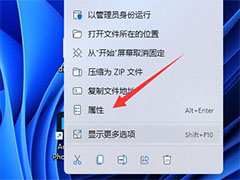 当我们尝试在win11中打开软件或者安装win11的时候,可能会遇到提示此应用无法在你的电脑上运行的问题,这时候可以尝试修改兼容性的方法来解决2022-04-11
当我们尝试在win11中打开软件或者安装win11的时候,可能会遇到提示此应用无法在你的电脑上运行的问题,这时候可以尝试修改兼容性的方法来解决2022-04-11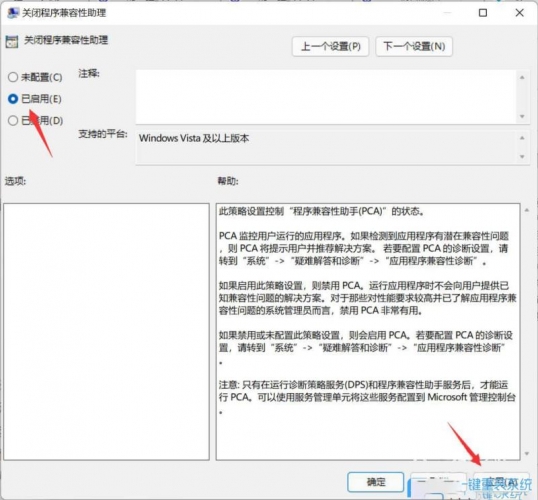
Win11运行育碧游戏总是崩溃怎么办 win11玩育碧游戏出现性能崩溃的解决
怎么修复win11育碧游戏崩溃!育碧旗下大部分游戏使用了VMProtect和D加密技术,导致CPU和内存负担更重。今天程序员之家小编就给大家分享的最新的win11系统解决育碧游戏崩溃不2022-04-06 这篇文章主要介绍了win11运行窗口怎么打开?Win11运行窗口运行打开方法的相关资料,需要的朋友可以参考下本文详细内容。2022-04-02
这篇文章主要介绍了win11运行窗口怎么打开?Win11运行窗口运行打开方法的相关资料,需要的朋友可以参考下本文详细内容。2022-04-02
Google Play怎么安装?Win11安装运行Google Play商店的三种方法
win11怎么安装Google Play商店?本文就为大家带来了Win11安装运行Google Play商店的三种方法,需要的朋友一起看看吧2022-04-01
罗技 G Hub 无法在 Windows 11 中运行怎么办 ?(附解决方法)
如何修复无法在Win11中运行的罗技G Hub?本文就为大家带来了罗技 G Hub 无法在 Windows 11 中运行的原因以及解决方法,需要的朋友一起看看吧2022-03-30 有网友反应Win11提示“管理员已阻止你运行此应用”怎么办?不用担心,本文就为大家带来了详细的解决教程,一起看看吧2022-03-26
有网友反应Win11提示“管理员已阻止你运行此应用”怎么办?不用担心,本文就为大家带来了详细的解决教程,一起看看吧2022-03-26
win11flash插件异常怎么办?win11flash运行异常问题修复失败解决方法
这篇文章主要介绍了win11flash插件异常怎么办?win11flash运行异常问题修复失败解决方法的相关资料,需要的朋友可以参考下本文详细内容。2022-03-23
Win11红警运行出现FATAL怎么办?Win11红警运行出现FATAL解决方法
这篇文章主要介绍了Win11红警运行出现FATAL怎么办?Win11红警运行出现FATAL解决方法的相关资料,需要的朋友可以参考下本文详细解决方法。2022-03-23 mumu模拟器无法在win11系统运行怎么办?之前的系统安装的mumu模拟器在升级win11以后发现不能运行了,下面我们就来看看win11无法运行mumu模拟器的解决教程2022-03-17
mumu模拟器无法在win11系统运行怎么办?之前的系统安装的mumu模拟器在升级win11以后发现不能运行了,下面我们就来看看win11无法运行mumu模拟器的解决教程2022-03-17







最新评论